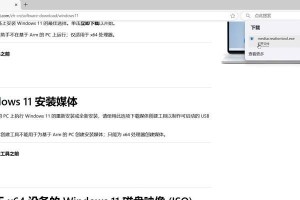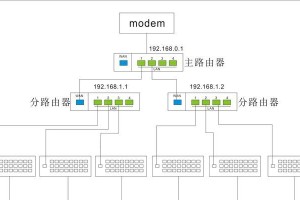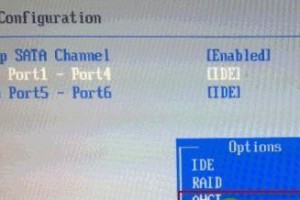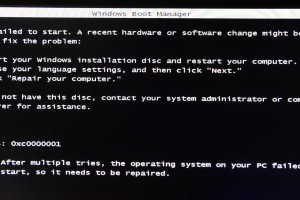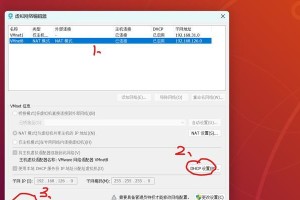重装操作系统是解决电脑故障或提升性能的有效方法之一。本文将为大家介绍win10重装电脑的详细步骤,帮助大家轻松完成系统重装,并恢复电脑的稳定性与高效性。
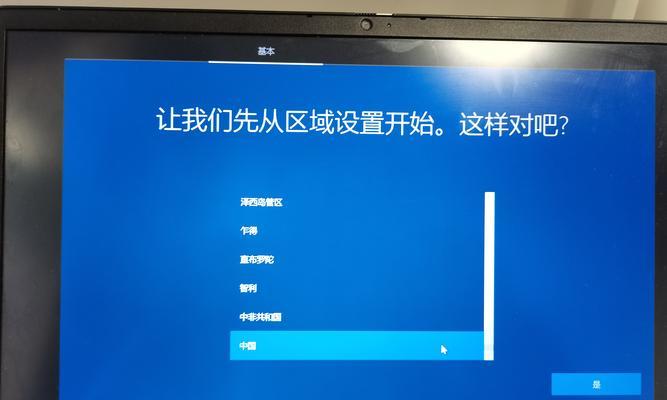
备份重要数据
在进行系统重装之前,务必备份所有重要数据,包括文档、照片、音乐等。这样可以避免数据丢失,并在系统重装后方便恢复。
下载win10系统镜像文件
从微软官方网站下载win10系统镜像文件,确保文件完整无损。选择正确的版本和语言,点击下载按钮即可开始下载。下载完成后,将镜像文件保存在易于访问的位置。

制作启动盘
使用制作启动盘的工具,如Rufus或WindowsUSB/DVDDownloadTool,将win10系统镜像文件写入U盘或DVD光盘。确保启动盘制作成功后,插入到待重装的电脑中。
重启电脑并进入BIOS设置
重启电脑后,按照显示屏上的提示,进入BIOS设置界面。具体的操作方式因电脑品牌而异,一般是按下DEL、F2或F10键。在BIOS设置界面中,将启动顺序调整为从U盘或DVD光盘启动。
进入系统安装界面
重启电脑后,系统将自动从启动盘启动。等待片刻后,进入win10系统安装界面。选择适当的语言、时区和键盘布局,然后点击“下一步”按钮。
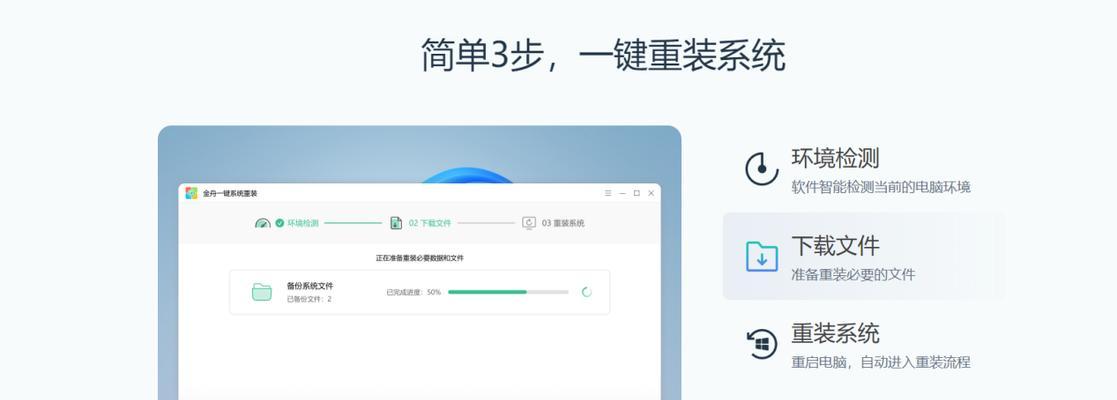
进行磁盘分区
在系统安装界面中,选择要安装win10系统的磁盘,并进行分区操作。可以选择将整个磁盘用于系统安装,也可以创建多个分区用于不同用途。点击“新建”按钮进行分区设置。
开始系统安装
确认磁盘分区后,点击“下一步”按钮开始系统安装。系统会自动进行文件拷贝和安装过程,这可能需要一些时间,请耐心等待。
设置个人偏好
系统安装完成后,进入设置界面。在这里,可以设置用户名、密码和网络连接等个人偏好,也可以跳过这些设置并在之后进行。
更新系统和驱动程序
完成基本设置后,系统会自动检查并更新最新的补丁和驱动程序。这可以提升系统的安全性和稳定性,建议保持网络连接并进行更新。
安装常用软件
安装系统后,需要重新安装一些常用的软件,如浏览器、办公套件和媒体播放器等。可以通过下载官方安装程序或使用软件管理工具来安装这些软件。
恢复备份数据
在完成系统和软件安装后,将之前备份的重要数据复制回电脑。确保所有文件都被正确恢复,并检查其完整性。
优化系统设置
为了提升电脑的性能和响应速度,可以进行一些系统优化设置。例如,关闭不必要的自启动程序、清理临时文件和进行磁盘碎片整理等。
安装安全软件
保护电脑免受病毒和恶意软件的侵害,安装一款可靠的安全软件是必不可少的。选择一款受信任的安全软件,并定期更新和扫描系统。
备份系统镜像
在系统重装完成后,建议制作一个系统镜像备份。这样可以在将来需要重装系统时,快速恢复到当前的系统状态。
通过本文的指导,相信大家已经掌握了win10重装电脑的详细步骤。在进行系统重装之前,请确保备份重要数据,并按照本文所述的步骤进行操作。通过重装系统,可以提升电脑的性能和稳定性,让电脑焕发新生。